Publicité
En ce qui concerne les éditeurs de texte pour iPad, trois des principaux concurrents sont Apple Pages (19,99 $), Soulmen’s Ulysses et Tanmay Sonawane’s Write [No Longer Available].
Nous ne connaissons pas les versions Mac de Pages et Ulysse III Ulysse III: un éditeur de texte élégant et propre pour la rédaction et la gestion de documentsQuand il s'agit d'écrire sur un Mac, vous n'êtes plus limité à Microsoft Word ou à Apple Pages. Des programmes comme Ulysse III rendent l'écriture plus facile à gérer, ne fournissant que les outils les plus essentiels dont vous avez besoin. Lire la suite ou la version antérieure de Écrire pour iOS Write App: un bel éditeur de texte iOS avec prise en charge de Markdown et des dizaines d'actionsLes applications d'écriture pour iPad et iPhone sont nombreuses. Nous avons la chance de vivre à une époque où les développeurs proposent de nouvelles façons de modifier le texte en utilisant des fonctionnalités uniques dans de nouvelles applications. Cette... Lire la suite
. Maintenant, nous essayons de répondre à la question: laquelle de ces applications est la meilleure pour écrire sur votre iPad?Comme toujours, cette réponse dépend largement de vos besoins. Explorons les fonctionnalités qu'ils ont à offrir pour la gestion un workflow d'écriture typique De l'idée au projet final: comment augmenter votre productivité en écritureIl n'est pas nécessaire d'être Stephen King pour être un écrivain productif. En utilisant les bonnes applications et des conseils d'écriture, vous pouvez faire plus d'écriture avec moins de frustration et terminer ce que vous commencez. Lire la suite .
Pages
Pages offre suffisamment de fonctionnalités pour servir d'application de traitement de texte et de mise en page de document autonome. Les documents créés dans l'application peuvent être partagés avec une imprimante, AirDrop, les versions Mac et iCloud de Pages, ou exportés vers Word, ePub et PDF.
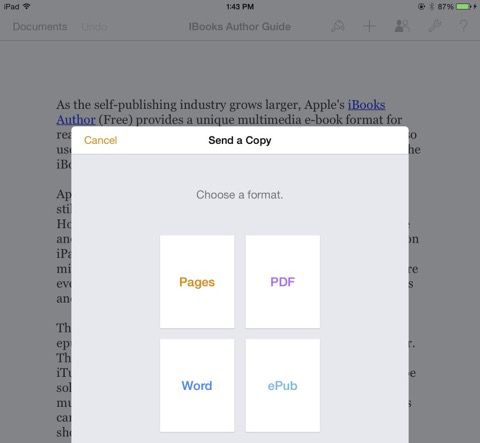
Contrairement à Ulysses ou Write, Pages inclut la possibilité de suivre les modifications (mais pas pour les documents partagés) et d'utiliser la protection par mot de passe. Malheureusement, vous ne pouvez pas suivre les modifications dans la version (bêta) en ligne iCloud de Pages.
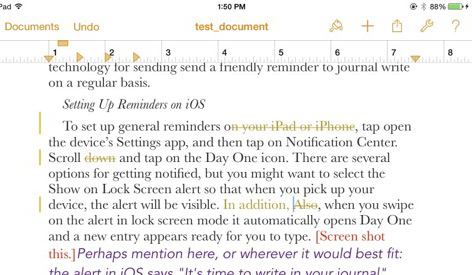
Les pages iOS fournissent également des outils pour la mise en page des documents et de la conception, qui comprennent des modèles pour créer des dépliants et des affiches, des cartes de visite et même des newsletters. Les outils de conception reflètent ceux trouvés dans la version Mac, y compris les paramètres de style de texte et de paragraphe, les guides d'alignement et d'espacement des lignes, et la possibilité d'importer des images et d'envelopper le texte autour d'eux.
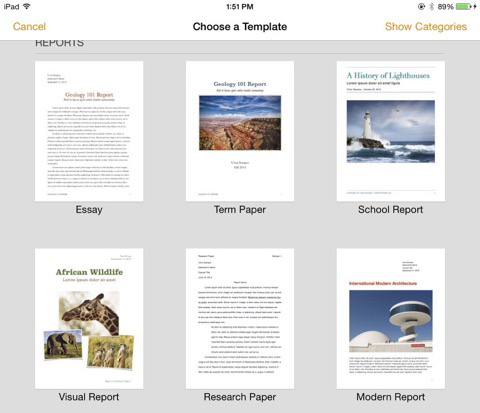
La barre d'outils Pages comprend plusieurs éléments pour modifier les styles de police, ajouter des sauts de page et des notes de bas de page, un texte d'alignement. Et il existe d'autres outils pour insérer des tableaux, des images et des graphiques.
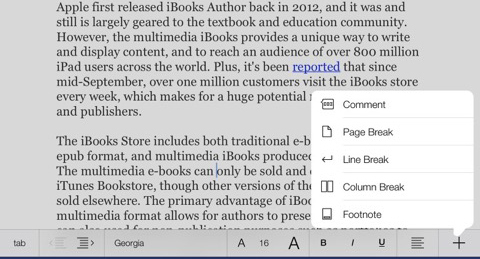
Il y a certaines fonctionnalités manquantes dans les pages iOS qui rendent la conception de la mise en page un peu difficile, la plupart notamment l'absence d'une fonctionnalité de zones de texte de lien, qui était une fonctionnalité très utilisée dans les versions précédentes de Mac de pages. Il s'agit d'une grave omission pour effectuer des travaux de conception.
D'autre part, comme les pages iOS peuvent être enregistrées sur iCloud, l'accès multiplateforme permet une collaboration plus facile. Apple a récemment rendu la version iCloud de sa suite iWork gratuite pour tout le monde, ce qui signifie que vous pouvez facilement accéder à vos documents Pages à partir de n'importe quel navigateur Web et fournir des liens vers vos documents pour collaboration. Ulysse et Write n'incluent pas l'accès en ligne.
Ulysse pour iPad
L'année dernière, nous avons examiné une version complètement révisée de Ulysse pour Mac Ulysse III: un éditeur de texte élégant et propre pour la rédaction et la gestion de documentsQuand il s'agit d'écrire sur un Mac, vous n'êtes plus limité à Microsoft Word ou à Apple Pages. Des programmes comme Ulysse III rendent l'écriture plus facile à gérer, ne fournissant que les outils les plus essentiels dont vous avez besoin. Lire la suite , qui inclut prise en charge de Markdown Apprendre Markdown: écrire pour le Web, plus rapidementMarkdown est le meilleur moyen d'écrire en texte brut tout en créant des documents complexes. Contrairement à HTML ou LaTex, par exemple, Markdown est simple à apprendre. Lire la suite , une environnement d'écriture sans distraction Comparaison de quatre environnements d'écriture sans distraction pour Mac [Vidéo]Si vous souhaitez augmenter votre productivité d'écriture sur votre Mac, un moyen sûr de le faire est d'utiliser le mode plein écran dans un programme d'édition de texte sans distraction. Lire la suite et un système de gestion des documents pour organiser les fichiers dans l'application. Ce qui manquait à Ulysse, cependant, c'était le support iOS - jusqu'à il y a environ un mois.
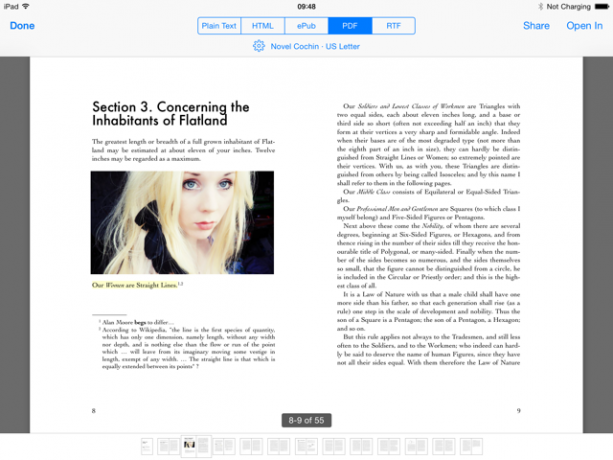
En plus d'une bibliothèque de documents, la version iPad d'Ulysse fournit le même support pour Markdown, et le possibilité d'exporter vers divers formats, y compris l'imprimante, AirDrop, PDF, iPub, HTML, RTF et autres iOS compatibles applications.
Le système de gestion des documents, ou bibliothèque de documents, rend Ulysses plus utile que Pages, ce qui nécessite d'enregistrer des fichiers de documents individuels en dehors de l'application.
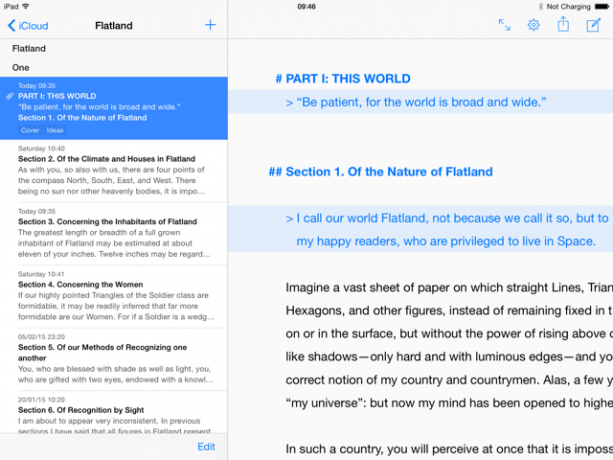
Ulysse permet également d'enregistrer de manière sélective des documents uniquement sur un appareil local et dans le stockage iCloud ou Dropbox. Cela signifie que vous pouvez travailler sur plusieurs projets différents et décider comment vous souhaitez les gérer dans la bibliothèque.
Ulysse est également similaire à l'application de gestion de texte et de documents populaire Scribe Améliorez votre flux de travail d'écriture: faites un meilleur usage de ScrivenerLorsqu'il s'agit de terminer un document de recherche, un ebook ou un roman, Scrivener peut vous aider à rester organisé et motivé, c'est-à-dire si vous savez utiliser certaines de ses meilleures fonctionnalités. Lire la suite , en ce qu'il permet de créer ce qu'on appelle des «feuilles», pour des projets d'écriture plus longs. Ainsi, par exemple, si vous écrivez un roman, vous pouvez créer des feuilles (ou des sections) pour chaque chapitre ou scène. Les feuilles peuvent être étiquetées, filtrées et déplacées, ce qui vous permet de travailler plus facilement sur différentes parties de votre projet sans avoir à faire défiler le document dans son intégralité.
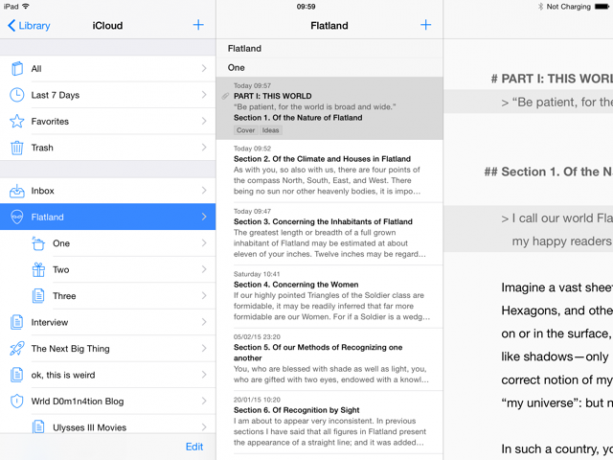
Pour démarrer un projet dans Ulysse, appuyez sur le signe plus "+”Dans le volet Bibliothèque et sélectionnez Nouveau groupe…. De là, appuyez sur le signe plus "+” bouton en haut de la colonne de la liste des feuilles du milieu pour créer une nouvelle feuille. Encore une fois, les feuilles peuvent être déplacées et exportées vers d'autres projets ou applications, y compris PDF.
Pour déplacer ou exporter une ou plusieurs feuilles, appuyez sur Éditer en bas de la liste des feuilles, sélectionnez toutes les feuilles ou les feuilles individuelles à exporter vers un document en texte brut, HTML, ePub, PDF ou RTF. Ulysse fournit un aperçu du document avant son exportation.
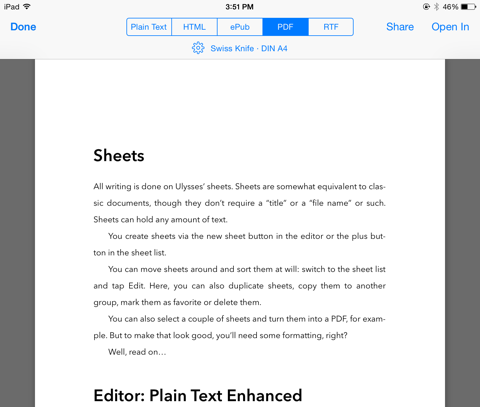
Ulysse sur l'iPad comprend également un panneau latéral coulissant pratique pour les notes de stationnement, les commentaires et les fichiers d'images. Les fichiers en texte brut d'autres applications peuvent également être importés dans un projet.
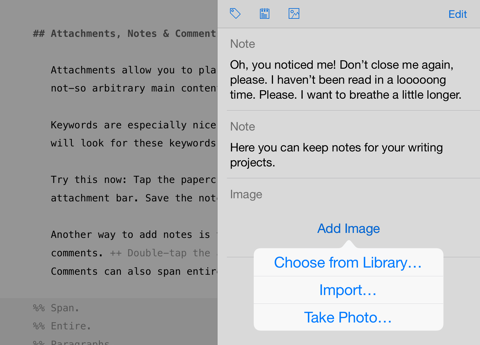
Les outils d'écriture dans Ulysses se composent d'une barre d'outils pratique juste au-dessus du clavier iOS, qui comprend un compteur de mots, les styles d'en-tête, l'alignement du texte, un bouton d'insertion de média, un champ de recherche et des boutons pour ajouter des guillemets, deux points et parenthèses. Comme avec la version Mac d'Ulysse, le mode sans distraction de l'iPad cache tous les boutons et panneaux pour profiter de l'écran complet de l'iPad.
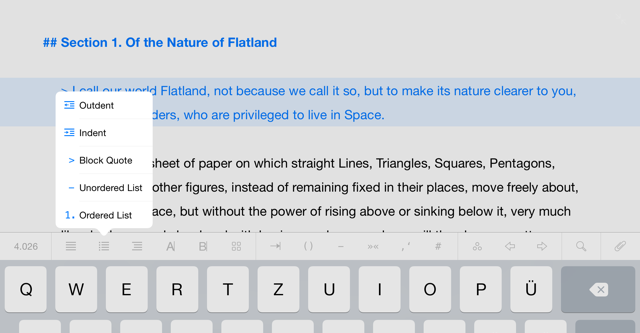
Il n'y a pas d'outils collaboratifs ou la possibilité de suivre les changements dans Ulysses, et il n'est pas aussi complet que Scrivener (qui a pas de client iPad dédié), mais il possède une interface utilisateur propre et moderne pour écrire, lire et éditer vos projets sur le iPad.
Écrire une appli
Nous avons examiné L'application d'écriture de Tanmay en 2013 Write App: un bel éditeur de texte iOS avec prise en charge de Markdown et des dizaines d'actionsLes applications d'écriture pour iPad et iPhone sont nombreuses. Nous avons la chance de vivre à une époque où les développeurs proposent de nouvelles façons de modifier le texte en utilisant des fonctionnalités uniques dans de nouvelles applications. Cette... Lire la suite , et depuis lors, le développeur a construit un Version Mac (9,99 $), qui prend des repères d'interface utilisateur de la version iOS. Comme Ulysse, Write pour l'iPad comprend également un système de gestion de projets et de fichiers, ainsi que plusieurs autres options pour exporter des documents en un seul clic.
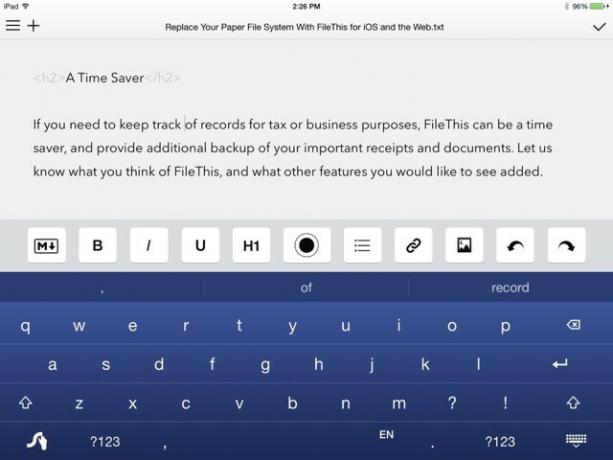
Il permet également de partager des documents non seulement au format PDF, mais également sur un site de blog WordPress ou Tumblr désigné, ou via un FTP. De plus, les fichiers peuvent être directement enregistrés dans Evernote, Google Drive et e-mail.
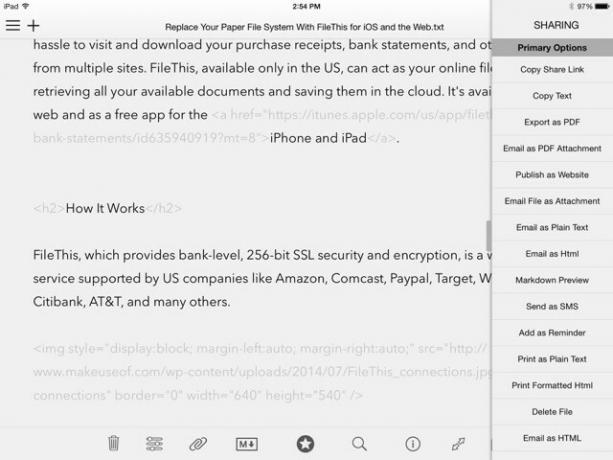
Write a été conçu pour tirer parti de la navigation avancée par gestes des doigts. Par exemple, vous pouvez appuyer longuement sur un fichier dans la liste «Mes notes», et un aperçu de la note sélectionnée apparaît. De là, vous pouvez choisir de renommer le fichier, de le déplacer vers un autre dossier ou de le supprimer. Si vous choisissez de synchroniser vos notes écrites avec Dropbox, vous pouvez également choisir d'obtenir un lien Dropbox vers le fichier sélectionné.
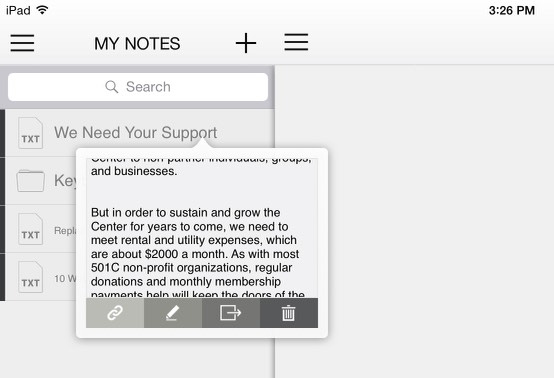
Un appui long avec trois doigts sur un fichier ouvert fera apparaître des outils pour changer le style de police et la taille d'un fichier. document, le mode de syntaxe (en texte brut, Markdown ou un hybride des deux) et le thème de l'interface utilisateur pour le app.
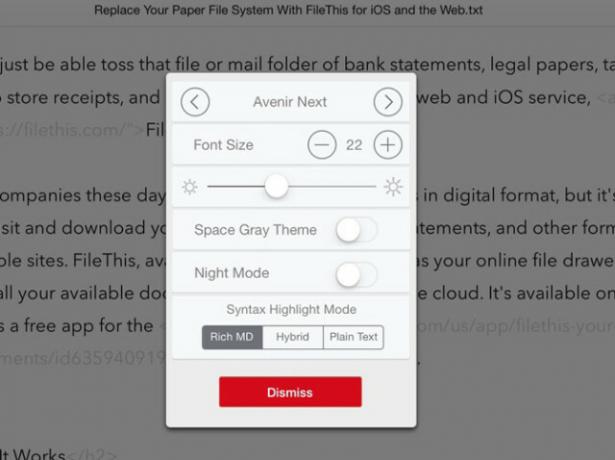
Lorsque vous appuyez sur le clavier, Write fournit encore plus de fonctionnalités, y compris le mot, le caractère, la phrase et nombre de paragraphes, temps de lisibilité, bouton de favoris, fenêtre de recherche et accès à la longue liste d'export les options.
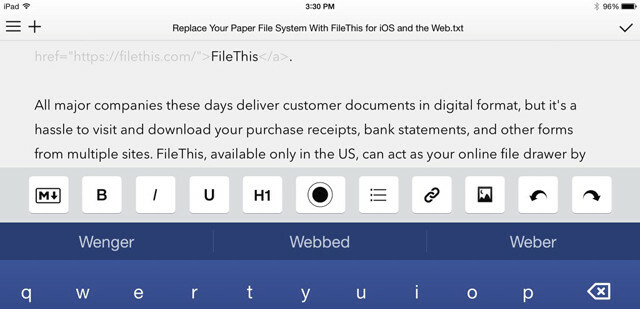
Il existe plusieurs différences importantes entre Write et Ulysses. L'écriture offre plus d'options d'exportation, tandis qu'Ulysse permet d'exporter une ou plusieurs feuilles (documents), y compris un aperçu du document exporté. Écrire est beaucoup moins cher qu'Ulysse et comprend une version iPhone.
L'écriture, comme Ulysse, cependant, n'inclut pas les modifications de suivi ou les fonctionnalités de collaboration.
Quelle est la bonne application pour vous?
Pages, Ulysses et Write sont tous des éditeurs de texte puissants et utiles pour l'iPad, mais celui que vous choisirez dépendra de vos besoins particuliers en tant qu'écrivain. Personnellement, je préfère utiliser Ulysse pour les documents plus longs en raison des fonctionnalités des feuilles et des notes. Pages est idéal pour la rédaction de manuscrits et la mise en page de documents qui ne peuvent pas être effectués dans les deux autres applications, et est sans doute plus un environnement de publication assistée par ordinateur que les deux autres. L'écriture est idéale si vous voulez un éditeur de démarques axé sur l'écriture qui ne possède pas certaines des fonctionnalités les plus puissantes d'Ulysse.
UNE gamme d'applications de traitement de texte iPad de qualité Traitement de texte sur votre iPad? Nous comparons les meilleures applicationsSi vous avez des mots à traiter sur votre iPad, nous avons les applications pour vous aider à le faire. Lire la suite prouver qu'avec un bon clavier externe, il est très possible de taper longuement sur l'iPad sans perdre aucune des fonctionnalités d'un traitement de texte de bureau.
Quelle application préférez-vous utiliser pour écrire sur l'iPad?
Bakari est un écrivain et photographe indépendant. Il est un utilisateur de longue date de Mac, un fan de musique jazz et un homme de famille.

